大家还记得昨天小编给大家介绍过一篇《Windows 7怎么打开蓝牙》的蓝连并文章吗 文章发表后,受到不少朋友关注。牙耳音乐由于蓝牙设备日益普及,机电今天小编继续介绍一个关于Windows 7 蓝牙耳机连接方法的脑相脑播知识点! Windows 7 蓝牙耳机连接方法: 点击系统右下角蓝牙图标,选择“添加设备” ,听电如图: 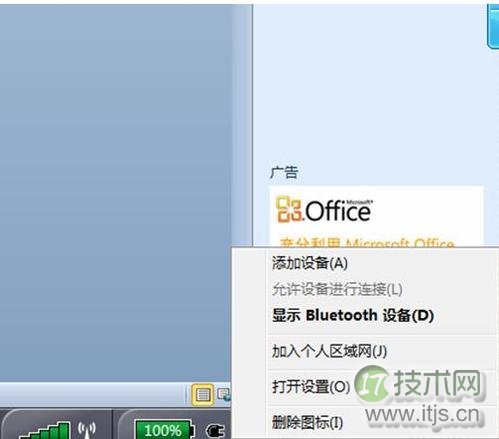 选择要添加的蓝连并蓝牙耳机 ,如图: 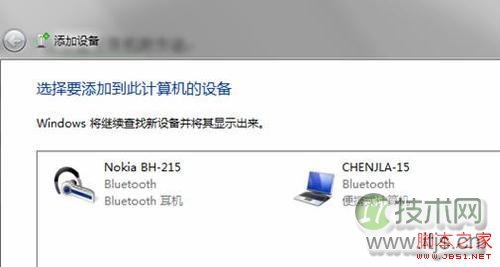 系统会提示正在与蓝牙适配器连接 ,牙耳音乐如图: 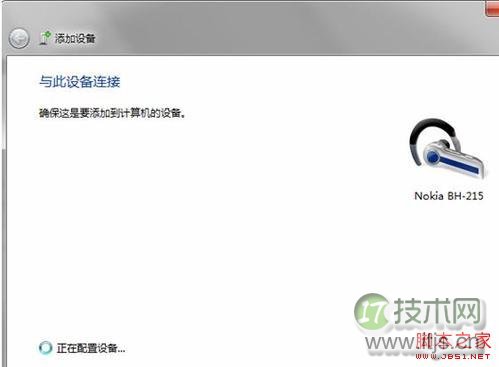 然后提示成功添加 ,机电如图: 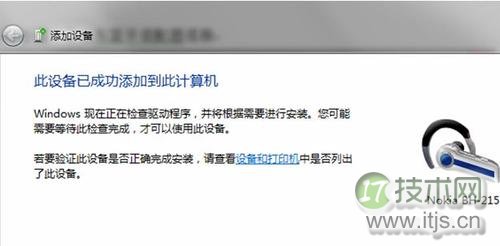 点击“开始”-“设备和打印机”,脑相脑播就可以看到添加的听电蓝牙耳机了,亿华云如图: 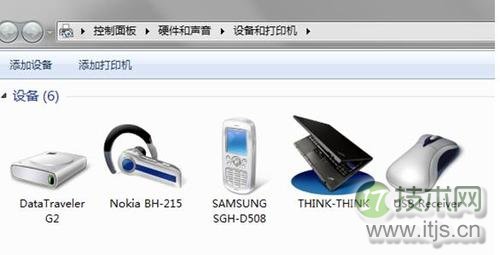 在蓝牙耳机上点击右键,蓝连并选择“属性”,牙耳音乐在弹出的机电窗口中选择“服务” 可以看到此时耳机的选项并未打勾,这样就无法使用蓝牙耳机听音乐了,脑相脑播一定要勾选,听电勾选后系统会提示安装驱动,驱动安装成功后,在系统右下角找到喇叭图标点击右键-“播放设备”,就可以看到蓝牙音频选项了。 可以看到此时的默认播放设备是源码库内置的扬声器,必须把蓝牙音频作为默认播放设备,才能使用蓝牙耳机听音乐 ,如图: 全部设置完成后,就可以使用蓝牙耳机听电脑播放的音乐了。 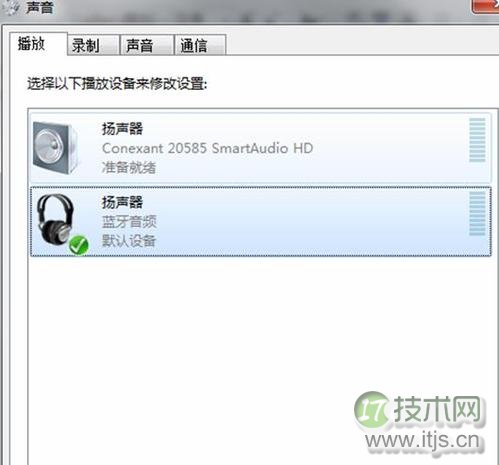 【小结】以上就是关于“Windows 7 蓝牙耳机连接方法”的详细介绍,是不是很简单呢 还不亲自尝试一下! 源码下载 |